Knowledge Base
AVM Content
FRITZ!Box voor gebruik op de glasvezelaansluiting van Deutsche Telekom configureren
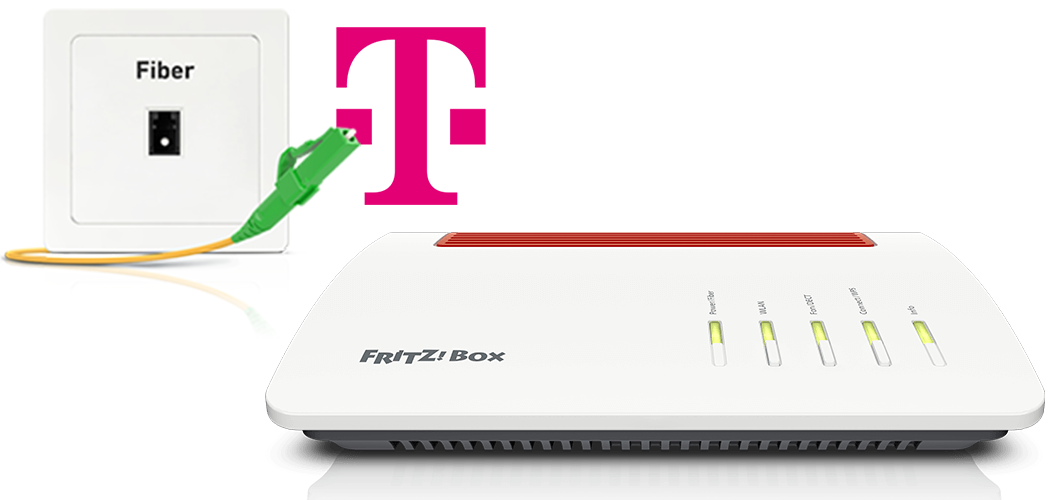
De FRITZ!Box is optimaal voorbereid voor gebruik op de glasvezelaansluiting van Telekom (bijvoorbeeld "MagentaZuhause Giga"). Je hoeft de FRITZ!Box alleen maar aan te sluiten op de glasvezelaansluiting en je persoonlijke toegangsgegevens in te voeren in de FRITZ!Box-gebruikersinterface.
Vervolgens kunnen alle apparaten in je thuisnetwerk onbeperkt gebruikmaken van de vele FRITZ!Box-functies voor internet, telefonie en smarthome.
Opmerking:De configuratieprocedure en informatie over functies in deze handleiding hebben betrekking op het meest recente FRITZ!OS van de FRITZ!Box.
1 FRITZ!Box aansluiten
- Sluit het ene uiteinde van de netwerkkabel aan op de poort "WAN" van de FRITZ!Box. Gebruik daarvoor bijvoorbeeld de gele netwerkkabel die is meegeleverd met de FRITZ!Box.
- Sluit het andere uiteinde van de netwerkkabel aan op de LAN-poort van de glasvezelmodem (ONT, Optical Network Termination).
2 Internettoegang in FRITZ!Box configureren
- Open de gebruikersinterface van de FRITZ!Box.
- Voer het wachtwoord in dat op het typeplaatje van de FRITZ!Box staat en klik op "Aanmelden".
- Klik op "Internet" en vervolgens op "Toegangsgegevens".
- Selecteer uit de vervolgkeuzelijst "Internettoegang via" de optie "DSL- of glasvezelmodem".
- Selecteer de optie "Telekom".
- Voer in de invoervelden in kwestie de toegangsgegevens in die je hebt ontvangen van Telekom.
- Klik op "Toepassen" om de instellingen op te slaan.
- De FRITZ!Box controleert nu of de internetverbinding tot stand kan worden gebracht. De configuratie is voltooid als de melding "Controle van de internetverbinding is geslaagd" wordt weergegeven.
Belangrijk:Als de controle van de internetverbinding niet is gelukt, is je internettoegang mogelijk nog niet geactiveerd. Neem in dit geval contact op met Telekom.
3 Telefonie in FRITZ!Box configureren
Telefoonnummers configureren
- Klik in de gebruikersinterface van de FRITZ!Box op "Telefonie".
- Klik in het menu "Telefonie" op "Eigen telefoonnummers".
- Klik op de knop "Nieuw telefoonnummer".
- Selecteer uit de vervolgkeuzelijst "Telekom".
- Voer in de invoervelden in kwestie het internettelefoonnummer (telefoonnummer) in.
- Als je achteraf de Telekom-dienst "My Login" hebt uitgeschakeld, schakel dan de optie "Standaardinstelling gebruiken voor aanmelding" uit en voer in het veld "Email address" je e-mailadres in, bijvoorbeeld je-naam@t-online.de, en in het veld "Wachtwoord" je "Web-Passwort".
- Klik op "Volgende" ("Verder") en volg de instructies van de wizard.
Telefoonnummers toewijzen
- Klik in de gebruikersinterface van de FRITZ!Box op "Telefonie".
- Klik in het menu "Telefonie" op "Telefoonapparaten" ("Randapparatuur").
- Klik bij de telefoon in kwestie op de knop
 (Bewerken).
(Bewerken). Belangrijk:Als de telefoon nog niet wordt weergegeven, klik dan op de knop "Nieuw apparaat instellen" ("Nieuw apparaat inrichten") en volg de instructies van de wizard.
- Selecteer uit de vervolgkeuzelijst "Uitgaande oproepen" het telefoonnummer dat de telefoon moet gebruiken om uitgaande oproepen tot stand te brengen. Als je geen telefoonnummer selecteert, wordt het uitgaande telefoonnummer gebruikt dat is ingevoerd onder "Eigen telefoonnummers > Instellingen voor de aansluiting" ("Aansluitingsinstellingen").
- Bepaal op welke telefoonnummers de telefoon bij inkomende oproepen moet reageren. Je kunt maximaal tien telefoonnummers (inclusief het telefoonnummer voor uitgaande oproepen) selecteren.
- Klik op "Toepassen" om de instellingen op te slaan.
4 Televisiekijken (MagentaTV) configureren
Deze stappen zijn alleen noodzakelijk als je digitale televisieontvangst (MagentaTV) hebt besteld voor je Telekom-aansluiting:
- Verbind de mediaontvanger met een netwerkkabel met een LAN-poort van de FRITZ!Box.
Opmerking:Als het niet mogelijk is om de ontvanger en de FRITZ!Box met elkaar te verbinden met een kabel, kunnen deze ook met elkaar worden verbonden via Wi-Fi of de elektriciteitsleiding, bijvoorbeeld met een FRITZ!WLAN Repeater of FRITZ!Powerline.